【Nuke VR】使用CaraVR缝合修正全景视频、色彩匹配流程
› VFX大学 › Nuke合成影视制作 › 【Nuke VR】使用CaraVR缝合修正全景视频、色彩匹配流程
- This topic has 8 个回复, 1 个参与人, and was last updated 4年, 10个月 前 by
 蓝雨凌.
蓝雨凌.
-
作者帖子
-
-
2019-05-27 - 22:43 #59049
大家晚上好🤝,VR貌似是很神奇的存在:戴头盔观看,沉浸式视频空间体验,也在2017年让资本界为之疯狂并定义为“VR元年”,小雨非常有幸加入‘Nunasi’并追随追光@light 参与了大量的VR制作项目。VR视频对于前期,后期的要求都极端苛刻,需要的硬件成本非常高,所以除了一些高端且多金的行业在使用,如:汽车,游戏,地产等。2017年VR并没有带来大规模落地的应用场景。

近年,随着计算机硬件的高速发展,CPU,GPU,固态硬盘,4K显示设备的平民化,普及化,VR应用场景在无形中再度蔓延开来。VR视频制作本是一项收费较贵的培训,很多机构都处于收费教学状态。Nunasi团队一直秉承“技术开源、共享互助”的基础理念,经一番考量后,决定发布到社区👏。
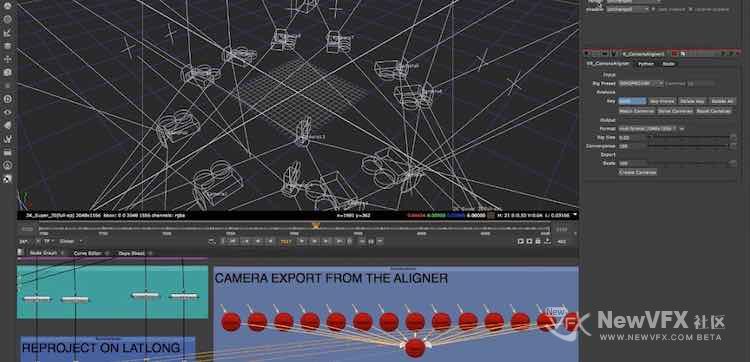
VR视频:由多个机位按照一定算法组合拍摄,每个机位之间有画面交集。后期通过VR摄影机反求,重组机位与画面位置将每个机位的画面精确的拼接起来连接成一个无缝画面。相当于把画面贴到了一个球体内侧空间,将观众视觉定位于球体的中心,这样不管往哪个方向看,都能看到与拍摄现场空间完全一致的全方位还原画面。
VR视频缝合后期的基础流程:1、反求摄影机并缝合视频。2、对缝合的视频进行纠正:去重影,拼合错位。3、重新匹配多个摄影机的色彩使其一致。
下面我们开始按照流程进行学习:
-
2019-05-28 - 09:43 #59060
第一步、导入VR Rig拍摄的多机位素材后,添加C_CameraSolver节点,并将素材都连接到C_CameraSolver,并在操作面板上选择支架类型,镜头焦距等重要参数。
C_CameraSolver基础参数设置:
C_CameraSolver可以计算出VR Rig上各个摄影机的位置,并将画面拼合起来。它包含拍摄设备预设列表,例如6台摄像机拍摄的VR视频;Freedom360;14台机位的Gpro等。CaraVR还支持导入PTGui和Autopano中手动校准的.pts和.pano格式文件。

提示: CaraVR在工具架CaraVR 2.1>工具集>中包含一个VR全景视频工作流程。
-
2019-05-28 - 09:51 #59064
第二步、单击“ Match(匹配)”来对设置的关键帧部分重叠画面进行比对计算。(CaraVR仅在默认情况下重叠的摄像机中查找匹配的画面像素)
注意: 匹配的同时会计算设备中所有摄像机的特征点进行匹配,因此VR立体拍摄的左右眼图像,无需单独计算它们。
启动相机匹配功能后,特征点查看器中相互叠加。
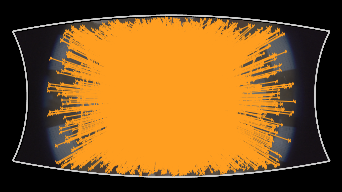

-
2019-05-28 - 10:12 #59070
第三步、设置好参数后,点击C_CameraSolver的Solve(解算)按钮,解算完成后即可看到相机重新对位后的结果。
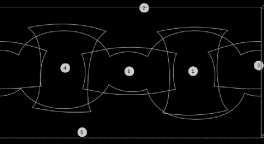
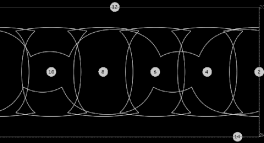
Freedom360拼合 H3PRO14机位拼合 C_CameraSolver提供拍摄装备的原始源图像元数据给下游节点,比如缝合位置矫正C_Stitcher和多机位色彩匹配C_ColourMatcher,这两个节点都需要元数据来更精确的计算结果。
-
2019-05-28 - 10:52 #59091
第四步、检测解算结果,并对解算结果进行优化。
在查看器工具中切换到摄像机模式(
 )显示叠加,会显示重叠摄像机特征点以及求解它们计算的RMS(均方根)误差。
)显示叠加,会显示重叠摄像机特征点以及求解它们计算的RMS(均方根)误差。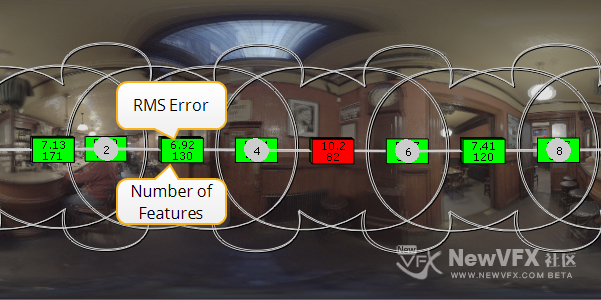
绿色叠加表示低于错误阈值的 RMS错误,红色覆盖超过阈值的红色叠加。
提示: 仅当播放头位于关键帧上时才会显示叠加层。
在该示例中,摄像机4和6的重叠内的匹配记录了10.2的RMS误差,这非常高。
1、通过属性面板对解算的摄影机参数做优化。
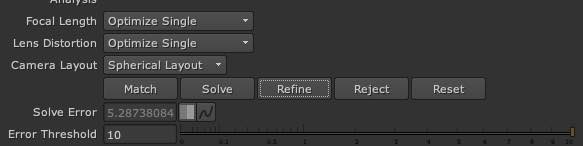
2、添加用户匹配
用户匹配是手动放置,而不是由C_CameraSolver自动检测,可用于改进自动匹配。您可以根据需要添加任意数量的用户匹配项。1。 在Viewer工具中切换到添加匹配模式(
 )。
)。2。 按住Ctrl / Cmd + Alt并单击查看器中存在于多个摄像头中的功能以添加匹配标记(
 )。
)。3、将特征点重新手工拖动到正确匹配的位置。
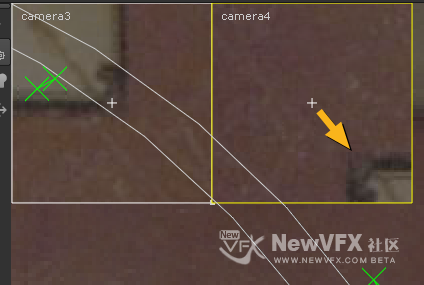
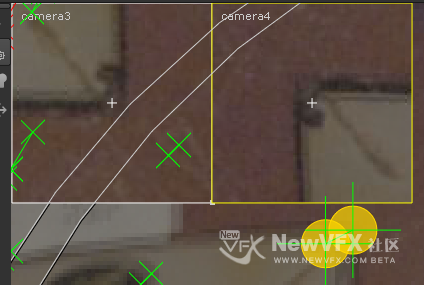
-
2019-05-28 - 10:59 #59095
第五步、调整VR全景视频的水平线,使其看起来平整对齐。
大多时候,解算完毕的相机,CaraVR不会自动将图像放置在正确的方向,需要手工调整位置才能使地平线正确。
CaraVR提供了两种对齐水平线的方法:“ Setting(设置)”选项卡上的“ Transform(变换)”控件和“Viewer(查看器)”左上角的工具栏。
•转换控件:打开“C_CameraSolver属性”面板,单击“Setting(设置)”选项卡。调整的x, y和 z,使摄像机在框架中间或画面中间对齐为水平线。
•查看器工具栏:启用 Horizon工具,然后按住 Ctrl / Cmd + Alt并在Viewer中拖动以调整水平线。
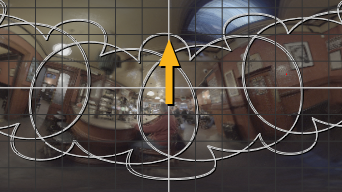

提示: 可以通过选择相机工具来以这种方式调整单个相机。
-
2019-05-29 - 18:43 #59121
第六步、添加C_Stitcher来进一步修正画面之间的融合度。包括去除重影,接缝边缘小错位等。
C_Stitcher使用Ocula类型的视差矢量来排列重叠相机之间的重叠区域中的匹配特征,然后将结果混合以生成球形latlong。
查看之前和之后的图像,可以启用或者禁用Warps。


扭曲前 启用warp
缝合序列:
1、将C_Stitcher节点连接到C_CameraSolver节点的输出。
2、CaraVR会在当前帧自动添加单个关键帧,也可以手动添加关键帧(以下任意方法都可):
•在Viewer中擦除,然后单击 Add Key(
 )以在当前帧添加关键帧,
)以在当前帧添加关键帧,•单击 Key All在整个序列的间隔中添加关键帧。
视频中有大量移动,将“ 步进间隔”设置为较低的值,计算帧之间的较大差异可以得到更好结果,而对于静态视频则相反。
•单击“Import(导入)”并选择要从中导入关键帧的节点。可以从脚本中的任何C_CameraSolver,C_Stitcher或C_ColourMatcher中入关键帧。
手动添加关键帧有助于增加插值到现有关键帧之间不准确的区域。添加的关键帧越多,解算所需的时间越长,但以获得更好的结果。
C_Stitcher可以输出全部或者单个摄像机的画面:


所有相机扭曲拼合的混合视图 全景中单个摄像机的画面
设置球形Rig的收敛点
使用球形摄像机布局,可使用Converge控件设置摄像机重叠的深度,将场景中的单个关注点置于焦点。假设摄像机位于球体内部中心,改变球体的大小会影响摄像机会聚的角度。C_Stitcher使用C_CameraSolver的Cameras选项卡中设置的Rig Size来控制球体。
默认的Rig Size设置0.3(或30 cm)显示收敛深度。Converge 为10米,不能很好聚焦。

将Converge<值降低到1.6米左右,可以很好地聚焦凳子。

-
2019-05-29 - 19:07 #59129
第七步、匹配不同摄影机之间的曝光、色彩。(C_ColourMatche)
在所有摄像机上进行颜色校正流程:
1、将C_ColourMatcher节点添加到节点图并将其连接到C_CameraSolver节点的输出。
2、CaraVR会在当前帧自动添加单个关键帧,但您可以通过以下任一方式手动添加关键帧:
•在Viewer中,单击 Add Key( )以在当前帧添加关键帧。
)以在当前帧添加关键帧。在多个帧上添加关键帧,可尝试匹配多个帧之间的颜色。
提示:C_ColourMatcher无法计算时间变化产生的色彩变化。例如:由于相机移动导致的颜色随时间的变化。小雨建议:可以将视频切成多段,分别匹配,段数越多精度越高。
3、单击“Analyse”,这里可从“ Match(匹配)”下拉列表中选择“ Exposure(曝光)”或“ Exposure and Colour(曝光和颜色)”。


原始图片。 曝光和色彩校正后的相同图像。 4、 调整全局曝光控制可以同时调整装备中的所有摄像机。
如果相邻摄像机之间出现条带,可以尝试将C_Stitcher的混合模式切换为Multi-Band (多波段)或Spherical Multi-Band (球形多波段)混合。

-
2019-05-29 - 19:25 #59137
第八步、使用C_GlobalWarp解决接缝变形流程。(如果拼接质量好,这步可忽略)
C_GlobalWarp使用类似于C_CameraSolver所采用的特征点检测来定位相邻相机重叠区域中的特征。然后通过扭曲画面,来减少重影。
1、将C_GlobalWarp节点连接到C_CameraSolver节点的输出。
2、CaraVR会在当前帧自动添加单个关键帧,也可手动添加关键帧:
•在Viewer中,单击 Add Key( )以在当前帧添加关键帧。
)以在当前帧添加关键帧。默认情况下也会导入C_CameraSolver中的匹配项。若不需要解算器中的匹配项,可以禁用“ 导入可用匹配项”。
3、单击“ Match(匹配)”比较关键帧上摄像机的重叠。
4、单击“Camera Matches(相机匹配)”
 按钮以显示重叠区域中的匹配项,默认情况下不显示匹配项。
按钮以显示重叠区域中的匹配项,默认情况下不显示匹配项。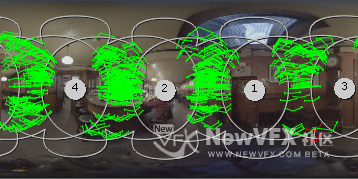
相机匹配表示两个视图中的单个特征点,以及特征点估算变形目标。例如:图像显示视图2和4中的烟雾探测器及其扭曲目标点。


原始位置 变形目的地。 5、单击“ Warp(扭曲)”以计算扭曲。
好啦,今天小雨的更贴就到这里啦,如有疑问,可以跟帖留言,会尽快回复你的。点击Nuke影视合成制作并订阅可以查看更多精彩教程哦。
如果喜欢NewVFX社区的帖子,点击我的头像,加我为好友,就可以看到我得更新啦,也可给我发私信,点击帖子顶部得收藏放入收藏夹,方便将来再次查看~
本帖未经允许不得转载,转载请注明出处并保留在本站的完整链接,谢谢^_^
-
-
作者帖子
- 在下方一键注册,登录后就可以回复啦。
